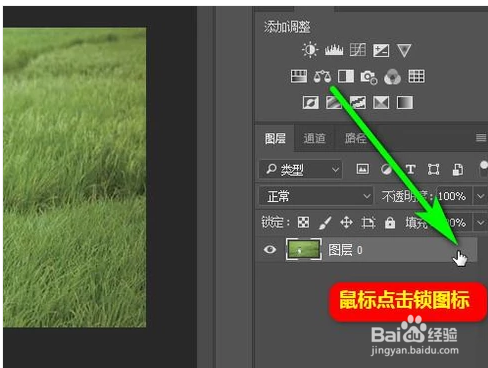1、启动PS,进入到新建文档的界面。接着,鼠标点开保存图片的文件夹,点住图片素材拉到PS中。
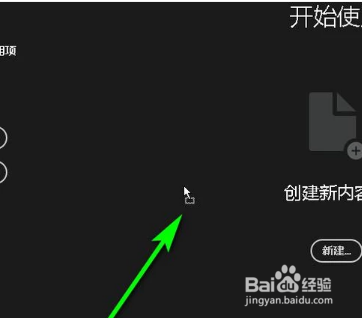
3、接下来要解锁图层。鼠标放在图层右侧的锁图标上。点住,向下拉,拉图层面板底下右侧的这个删除按钮这里来。
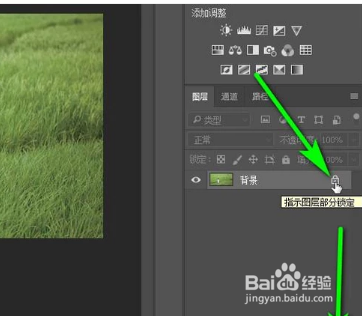
5、解锁图层还有一种方法,鼠标放在图层右侧的锁图标上,点击一下,即可解锁。
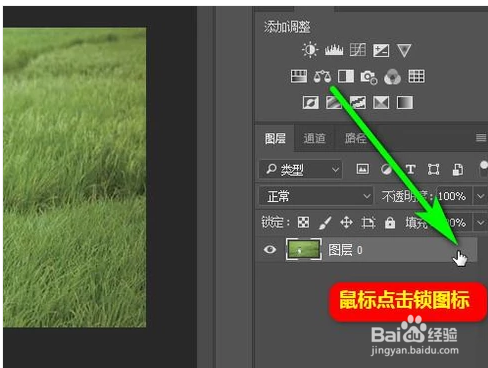
1、启动PS,进入到新建文档的界面。接着,鼠标点开保存图片的文件夹,点住图片素材拉到PS中。
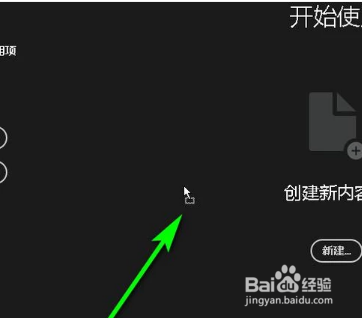
3、接下来要解锁图层。鼠标放在图层右侧的锁图标上。点住,向下拉,拉图层面板底下右侧的这个删除按钮这里来。
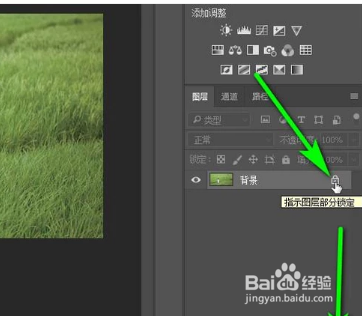
5、解锁图层还有一种方法,鼠标放在图层右侧的锁图标上,点击一下,即可解锁。